Snowpark Migration Accelerator: 프로젝트 설정¶
Snowpark Migration Accelerator(SMA)를 처음 열면 두 가지 옵션이 표시됩니다.
시작: 새 프로젝트 작업 시작
활성화: 변환 기능만 사용하려면 액세스 코드를 입력하십시오
시작 페이지¶
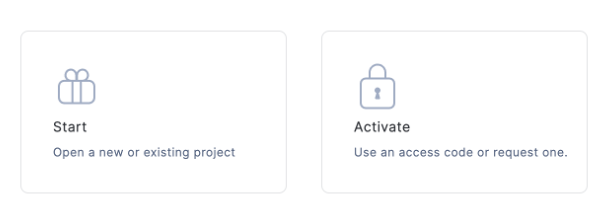
다음 섹션에서는 사용할 수 있는 각 옵션에 대해 설명합니다.
시작 - 새 프로젝트를 생성하거나 기존 프로젝트를 열거나 샘플 프로젝트를 살펴볼 수 있는 프로젝트 페이지가 열립니다.
활성화 - 본인 또는 조직이 자격이 있는 경우 액세스 코드를 입력하거나 요청할 수 있는 활성화 페이지가 열립니다.
참고
이전에 액세스 코드를 입력한 적이 있는 경우 이 화면을 건너뛰고 프로젝트 페이지로 이동합니다.
프로젝트 페이지¶
프로젝트 페이지에는 다음 세 가지 옵션이 있습니다.

이 페이지에는 3가지 옵션이 제공됩니다.
프로젝트 열기 - 이전에 생성한 프로젝트 파일을 찾아서 선택합니다. 기존 프로젝트 열기에 대한 자세한 내용은 기존 프로젝트 열기에 대한 자세한 정보를 참조하십시오.
새 프로젝트 - 새 프로젝트를 생성하려면 이 옵션을 선택합니다. 새 프로젝트 생성하기에 대해 자세히 알아보십시오.
샘플 프로젝트 보기 - 샘플 프로젝트를 통해 SMA 에 익숙해지십시오. 단계별 지침은 샘플 프로젝트 실행하기 가이드를 참조하십시오.
새 프로젝트 생성하기¶
“New Project” 버튼을 클릭하면 프로젝트 생성 화면이 열립니다.
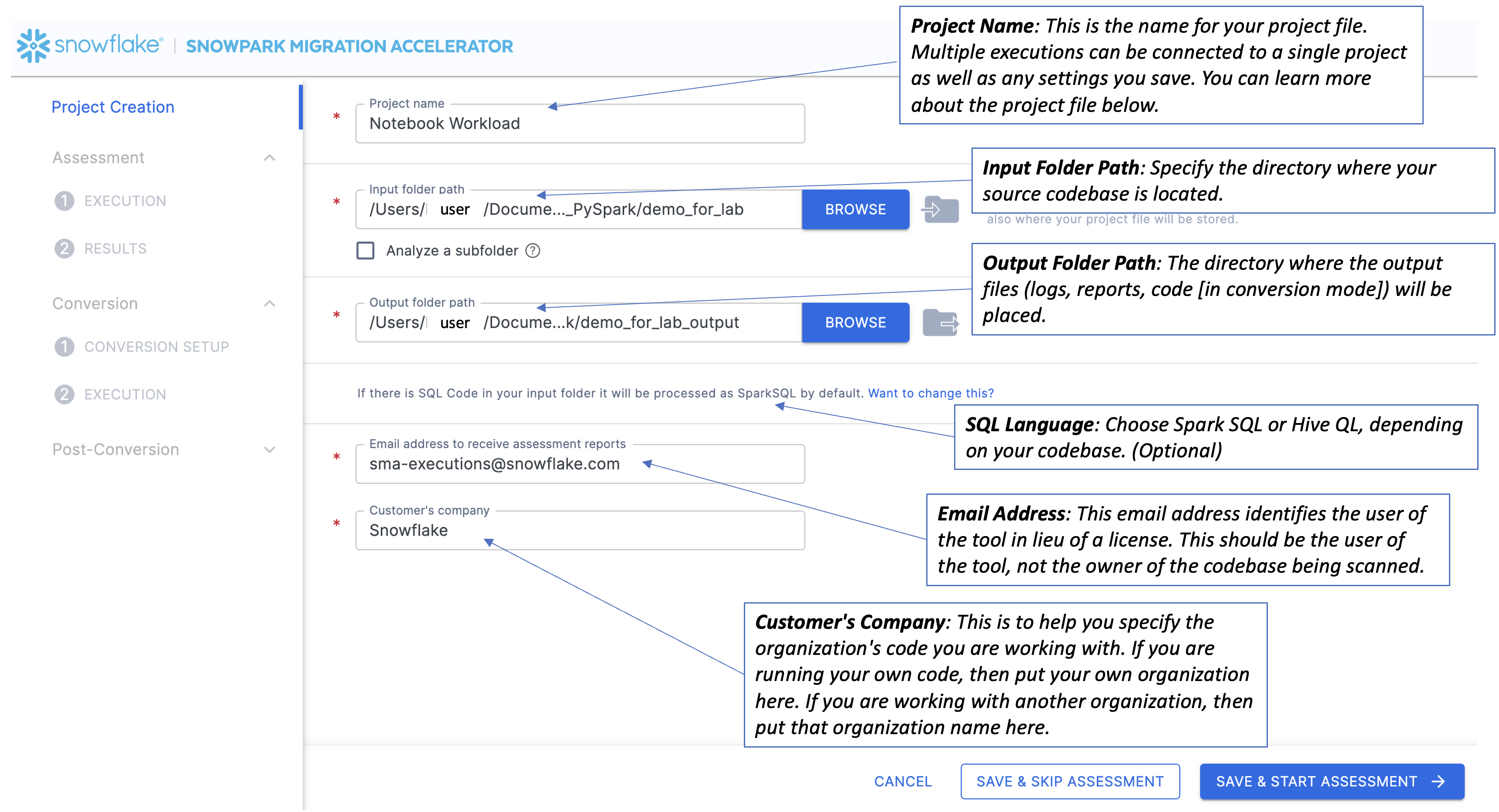
프로젝트 생성 페이지에는 완료해야 하는 여러 필드가 있습니다.
프로젝트 이름: 프로젝트의 이름을 입력합니다. 이 이름은 설정을 저장하고 여러 실행을 추적하는 데 사용됩니다. 프로젝트 파일에 대한 자세한 내용은 아래에서 확인할 수 있습니다.
입력 폴더 경로: 소스 코드가 들어 있는 폴더를 선택합니다. SMA 는 지원되는 파일 유형만 분석합니다. 다음을 할 수 있습니다.
폴더 이름 옆의 라디오 버튼을 사용하여 특정 하위 폴더 또는 파일을 선택합니다
특정 하위 디렉터리를 선택하여 코드베이스의 일부만 분석하십시오
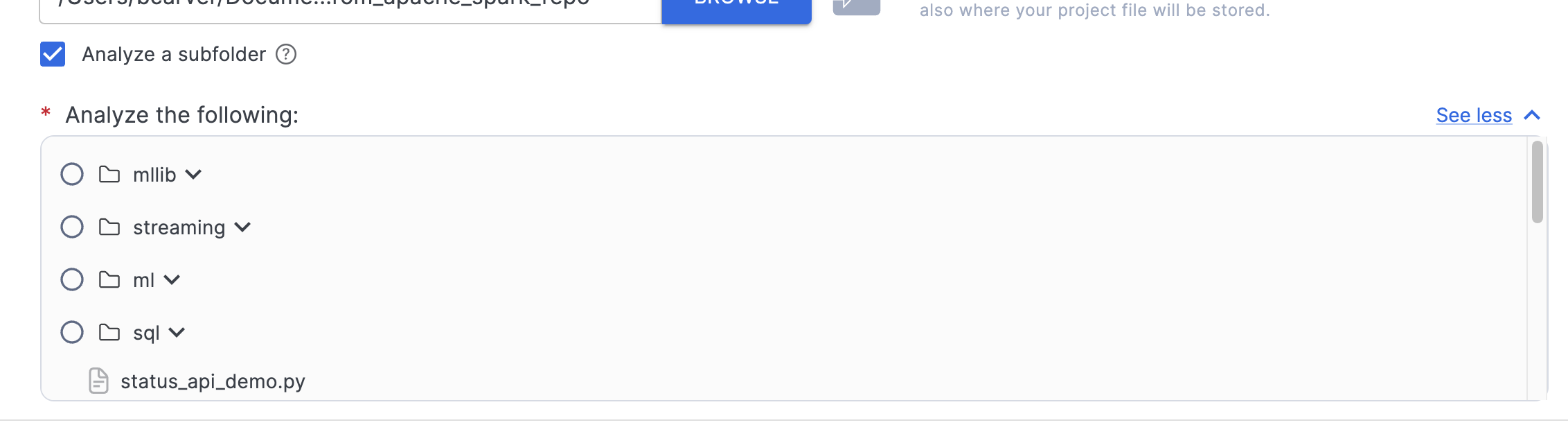
참고: 경로 레이블 위로 마우스를 가져가면 툴팁에 전체 경로가 표시됩니다. 이는 단축 경로(입력 폴더 경로, 출력 폴더 경로 등)가 포함된 모든 필드에 적용됩니다.
프로젝트를 생성할 때 이 디렉터리에 .snowma 프로젝트 파일이 생성됩니다. 이 폴더에 대한 자세한 내용은 아래를 참조하십시오.
출력 폴더 경로: SMA 가 로그, 보고서, 변환된 코드(변환 모드에서) 등 출력 파일을 저장할 디렉터리를 선택합니다.
SQL 언어: 소스 코드에 따라 SparkSQL 또는 HiveSQL 중 하나를 선택합니다. (선택 사항)
이메일 주소: 도구 사용자임을 식별할 수 있는 이메일 주소를 입력합니다. 변환 모드를 진행하는 경우에만 이 이메일을 사용하여 Snowflake에서 Snowpark 자격 보고서와 변환 액세스 코드를 전송합니다.
고객 회사: 코드를 작업 중인 조직의 이름을 입력합니다. 자체 코드를 분석하는 경우 조직 이름을 입력하십시오. 다른 조직의 코드를 사용하는 경우 해당 조직의 이름을 입력합니다. 이렇게 하면 조직별로 프로젝트를 정리하는 데 도움이 됩니다.
도구를 실행하려면 모든 필드를 완료해야 합니다.
프로젝트 설정을 완료하면 세 가지 옵션이 있습니다.
“Save & Start Assessment”를 클릭하여 프로젝트를 저장하고 평가 프로세스를 시작합니다
평가를 실행하지 않고 프로젝트를 저장하려면 “Save & Skip Assessment”를 클릭합니다
저장하지 않고 종료하려면 “Cancel”을 클릭합니다
.png)
변환 프로세스를 진행하기 전에 평가를 수행할지 여부를 결정해야 합니다. 변환으로 바로 건너뛰고 싶지 않다면 평가부터 시작하는 것이 좋습니다. 의심스러운 점이 있다면 평가 단계부터 시작하는 것이 가장 좋습니다.
“Cancel”을 클릭하면 기본 화면으로 돌아갑니다. “시작” 또는 “건너뛰기”를 선택하면 프로젝트 설정이 .snowma 파일에 저장됩니다. 이 파일을 사용하면 나중에 모든 구성된 설정을 그대로 유지한 채 프로젝트를 다시 열 수 있습니다.
SMA 프로젝트 파일(.snowma)에 대한 참고 사항¶
.snowma 파일은 프로젝트 설정 및 평가 기록을 저장하는 프로젝트 구성 파일입니다. 이 파일을 사용하면 할 수 있습니다.
동일한 구성 설정을 사용하여 도구를 다시 실행합니다
이전 실행의 평가 데이터 액세스 및 검토
“Save & Skip Assessment” 또는 “Save & Start Assessment”를 클릭할 때마다 SMA 는 선택한 입력 폴더에 프로젝트 파일(.snowma 확장자)을 생성합니다. SMA 아이콘이 표시된 이 프로젝트 파일에는 변환하려는 소스 코드가 포함되어 있습니다.
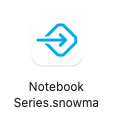
사용자에게는 다음과 같은 기능이 제공됩니다.
.snowma 파일을 두 번 클릭하여 기존 프로젝트를 엽니다
메인 화면에서 “Open Project”를 클릭하여 기존 프로젝트를 엽니다

최근에 연 프로젝트 보기: SMA 에서 최근에 연 프로젝트 목록을 보려면 메뉴 모음에서 File > Open Recents를 클릭합니다.
.png)
이러한 워크플로를 다시 시작하면 도구가 이전 세션에서 중단한 지점으로 돌아갑니다.
프로젝트 열기¶
메인 화면에서 Open Project 를 클릭하여 파일 브라우저를 시작합니다. 확장자가 .snowma인 프로젝트 파일을 선택하면 프로젝트 생성 페이지가 열립니다. 이 작업은 프로젝트의 완료 상태와 관계없이 작동합니다.
프로젝트 생성 페이지의 탐색 패널을 사용하면 이전에 액세스했던 화면을 다시 방문할 수 있습니다.
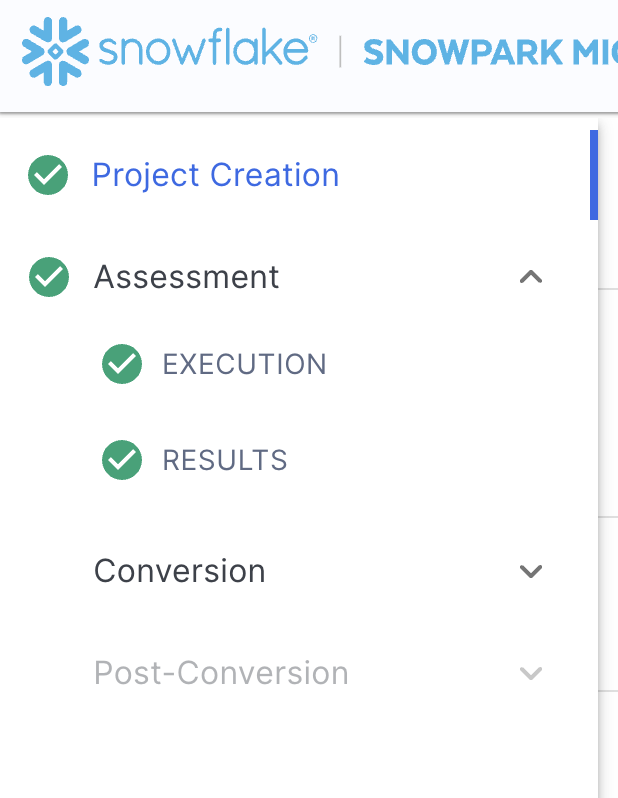
프로젝트 세부 정보를 완료한 후 “Save & Start Assessment”를 클릭하여 가속기 실행을 시작합니다.
다음 섹션에서는 애플리케이션 사용 시 사용 가능한 구성 옵션과 설정에 대해 설명합니다.